“Cái khó ló cái khôn” – câu tục ngữ này đúng là chẳng sai chút nào. Khi phải trình bày các công thức toán học phức tạp trên máy tính, bạn sẽ gặp phải nhiều khó khăn, đúng không? Nhưng đừng lo! Bài viết này sẽ giúp bạn giải quyết vấn đề đó một cách dễ dàng, với hướng dẫn chi tiết về cách chèn công thức toán học, ngay cả khi bạn là người mới bắt đầu!
Cần gì để chèn công thức toán học?
Trước khi bước vào hành trình chinh phục công thức toán học, chúng ta cần chuẩn bị những “vũ khí” cần thiết:
-
Công cụ hỗ trợ: Hiện nay có rất nhiều công cụ hỗ trợ bạn chèn công thức toán học. Một số công cụ phổ biến như:
- Google Docs: Nếu bạn sử dụng Google Docs, bạn có thể chèn công thức toán học bằng cách sử dụng “Equation Editor” hoặc các phím tắt “Alt + =”.
- Microsoft Word: Với Word, bạn có thể sử dụng công cụ “Equation Editor” hoặc “Insert > Equation”.
- Overleaf: Đây là một nền tảng mã nguồn mở giúp bạn tạo các tài liệu khoa học, báo cáo, luận văn và tất nhiên là chèn công thức toán học một cách chuyên nghiệp.
- MathJax: MathJax là một thư viện JavaScript cho phép bạn hiển thị công thức toán học trên trang web một cách đẹp mắt và dễ đọc.
- LaTeX: LaTeX là một ngôn ngữ đánh dấu chuyên dụng cho việc tạo tài liệu kỹ thuật, bao gồm cả các công thức toán học phức tạp.
-
Kiến thức cơ bản về cú pháp: Mỗi công cụ đều có cú pháp riêng để chèn công thức toán học. Bạn cần làm quen với cú pháp của công cụ bạn sử dụng.
Hướng dẫn chèn công thức toán học chi tiết
Giờ chúng ta cùng đi vào phần chính, đó là cách chèn công thức toán học.
Chèn công thức toán học trong Google Docs
Bạn muốn chèn công thức toán học trong Google Docs? Rất đơn giản! Hãy làm theo các bước sau:
- Chọn vị trí cần chèn: Đặt con trỏ vào vị trí trong Google Docs bạn muốn chèn công thức toán học.
- Chọn “Insert > Equation”: Click vào menu “Insert” trên thanh công cụ, sau đó chọn “Equation”.
- Nhập công thức: Bạn có thể nhập công thức bằng bàn phím hoặc sử dụng các ký hiệu toán học được cung cấp bởi Google Docs.
- Kết thúc: Sau khi nhập xong công thức, bạn có thể nhấn “Enter” để thoát khỏi chế độ chỉnh sửa công thức.
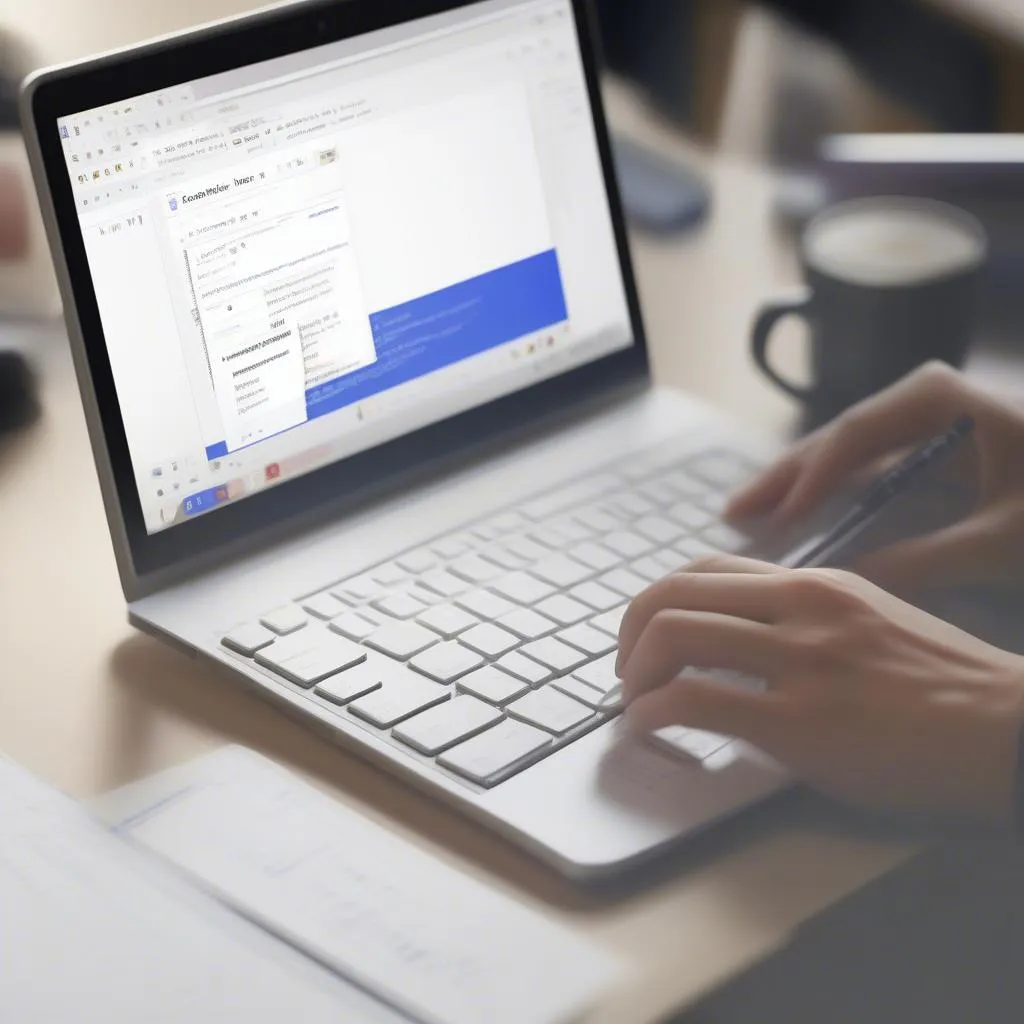 chèn-công-thức-toán-học-google-docs
chèn-công-thức-toán-học-google-docs
Chèn công thức toán học trong Microsoft Word
Chèn công thức toán học trong Word cũng tương tự như trong Google Docs, nhưng có một số điểm khác biệt nhỏ. Hãy làm theo các bước sau:
- Chọn vị trí cần chèn: Đặt con trỏ vào vị trí trong Word bạn muốn chèn công thức toán học.
- Chọn “Insert > Equation”: Click vào menu “Insert” trên thanh công cụ, sau đó chọn “Equation”.
- Nhập công thức: Bạn có thể nhập công thức bằng bàn phím hoặc sử dụng các ký hiệu toán học được cung cấp bởi Word.
- Kết thúc: Sau khi nhập xong công thức, bạn có thể nhấn “Enter” để thoát khỏi chế độ chỉnh sửa công thức.
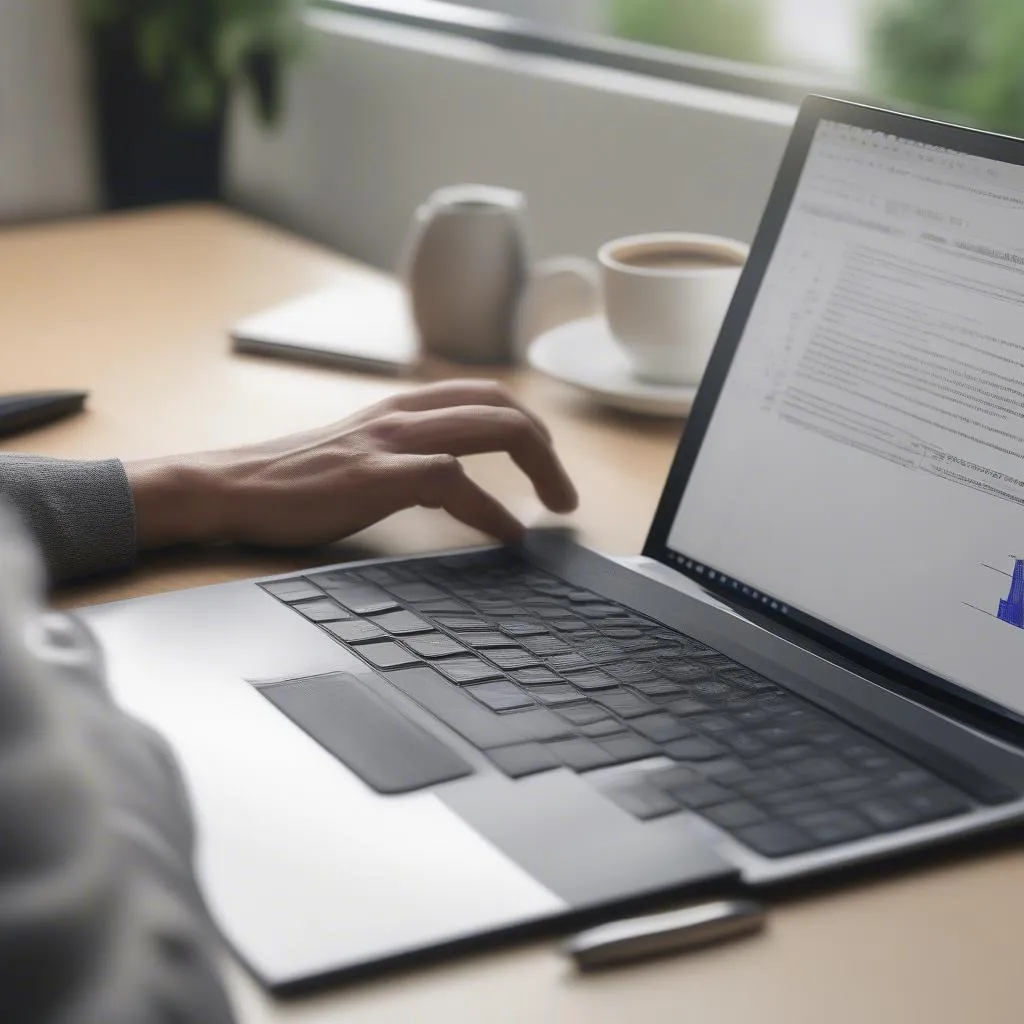 chèn-công-thức-toán-học-microsoft-word
chèn-công-thức-toán-học-microsoft-word
Chèn công thức toán học trong Overleaf
Overleaf là một nền tảng mã nguồn mở giúp bạn tạo các tài liệu khoa học, báo cáo, luận văn… Và tất nhiên, nó cũng hỗ trợ bạn chèn công thức toán học một cách chuyên nghiệp.
-
Tạo tài liệu: Đầu tiên, bạn cần tạo một tài liệu mới trên Overleaf.
-
Nhập công thức: Bạn có thể sử dụng cú pháp LaTeX để chèn công thức toán học trong Overleaf. Ví dụ:
latex
$x^2 + y^2 = z^2$Để chèn công thức phức tạp hơn, bạn có thể sử dụng các lệnh LaTeX khác như frac, sqrt, sum, …
-
Kết thúc: Sau khi nhập xong công thức, bạn có thể nhấn “Enter” để thoát khỏi chế độ chỉnh sửa công thức.
Chèn công thức toán học trong MathJax
MathJax là một thư viện JavaScript cho phép bạn hiển thị công thức toán học trên trang web một cách đẹp mắt và dễ đọc.
-
Thêm MathJax vào trang web: Đầu tiên, bạn cần thêm thư viện MathJax vào trang web của bạn.
-
Nhập công thức: Bạn có thể sử dụng cú pháp LaTeX để chèn công thức toán học trong MathJax. Ví dụ:
$x^2 + y^2 = z^2$
Để chèn công thức phức tạp hơn, bạn có thể sử dụng các lệnh LaTeX khác như frac, sqrt, sum, …
-
Kết thúc: Sau khi nhập xong công thức, MathJax sẽ tự động hiển thị công thức toán học trên trang web của bạn.
Chèn công thức toán học trong LaTeX
LaTeX là một ngôn ngữ đánh dấu chuyên dụng cho việc tạo tài liệu kỹ thuật, bao gồm cả các công thức toán học phức tạp.
-
Tạo tài liệu: Đầu tiên, bạn cần tạo một tài liệu mới trong LaTeX.
-
Nhập công thức: Bạn có thể sử dụng các lệnh LaTeX để chèn công thức toán học trong LaTeX. Ví dụ:
latex
$x^2 + y^2 = z^2$Để chèn công thức phức tạp hơn, bạn có thể sử dụng các lệnh LaTeX khác như frac, sqrt, sum, …
-
Kết thúc: Sau khi nhập xong công thức, bạn có thể nhấn “Enter” để thoát khỏi chế độ chỉnh sửa công thức.
Những lưu ý khi chèn công thức toán học
Chèn công thức toán học tưởng chừng đơn giản, nhưng để có kết quả đẹp mắt và dễ đọc, bạn cần lưu ý một số điều:
- Chọn công cụ phù hợp: Tùy thuộc vào mục đích sử dụng, bạn nên chọn công cụ phù hợp để chèn công thức toán học.
- Làm quen với cú pháp: Hãy dành thời gian để tìm hiểu cú pháp của công cụ bạn sử dụng.
- Tìm hiểu các lệnh LaTeX: LaTeX là ngôn ngữ đánh dấu phổ biến để chèn công thức toán học.
- Thực hành thường xuyên: Cách tốt nhất để học cách chèn công thức toán học là thực hành thường xuyên.
Kết luận
Chèn công thức toán học không còn là vấn đề nan giải nữa! Với hướng dẫn chi tiết trong bài viết này, bạn đã có thể tự tin chèn các công thức phức tạp, từ đơn giản đến nâng cao. Hãy thử áp dụng những kiến thức vừa học để tạo ra những tài liệu toán học đẹp mắt và chuyên nghiệp!
Bạn có bất kỳ câu hỏi nào về cách chèn công thức toán học? Hãy để lại bình luận bên dưới!
 chèn-công-thức-toan-học-trên-máy-tinh
chèn-công-thức-toan-học-trên-máy-tinh